电脑怎么关闭截图快捷键 Win10截图快捷键不想用怎么关
更新时间:2023-06-11 14:03:17作者:jiang
电脑怎么关闭截图快捷键,Win10操作系统的屏幕截图功能是使用最频繁的功能之一,它可以帮助我们快速、方便地截取屏幕上的任何部分。然而很多人可能不知道如何关闭截图快捷键,或者不想使用这个功能。今天我们将为大家介绍一下电脑如何关闭截图快捷键,并且告诉大家不同方式的操作步骤。
Win10截图快捷键不想用怎么关
具体操作如下:
1、在系统开始菜单,打开【设置】选项。
2、在设置页面,打开【轻松使用】设置项。

3、在轻松使用/键盘设置页面,关闭【屏幕截图快捷方式】。
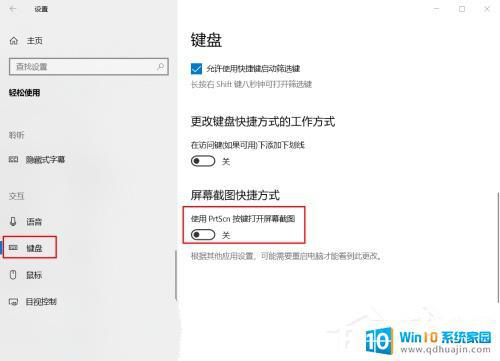
*若您的电脑遇到难以解决的问题,可以使用石大师一键重装进行重装系统。
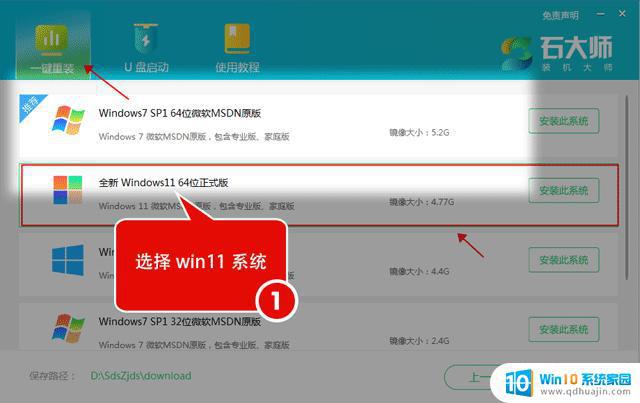
对于不想使用Win10截图快捷键的用户来说,关闭这个功能是非常简单的。只需要在设置里面找到相关选项进行更改即可。但是,如果用户需要使用这个功能,我们也可以通过学习和掌握它的使用方法来提高工作效率。毕竟,电脑快捷键是我们日常工作中不可或缺的一部分。
电脑怎么关闭截图快捷键 Win10截图快捷键不想用怎么关相关教程
热门推荐
win10系统教程推荐
- 1 怎么把锁屏壁纸换成自己的照片 win10锁屏壁纸自定义设置步骤
- 2 win10wife连接不显示 笔记本电脑wifi信号不稳定
- 3 电脑怎么定时锁屏 win10自动锁屏在哪里设置
- 4 怎么把桌面文件夹存到d盘 Win10系统如何将桌面文件保存到D盘
- 5 电脑休屏怎么设置才能设置不休眠 win10怎么取消电脑休眠设置
- 6 怎么调出独立显卡 Win10独立显卡和集成显卡如何自动切换
- 7 win10如何关闭软件自启动 win10如何取消自启动程序
- 8 戴尔笔记本连蓝牙耳机怎么连 win10电脑蓝牙耳机连接教程
- 9 windows10关闭触摸板 win10系统如何关闭笔记本触摸板
- 10 如何查看笔记本电脑运行内存 Win10怎么样检查笔记本电脑内存的容量
win10系统推荐
- 1 萝卜家园ghost win10 64位家庭版镜像下载v2023.04
- 2 技术员联盟ghost win10 32位旗舰安装版下载v2023.04
- 3 深度技术ghost win10 64位官方免激活版下载v2023.04
- 4 番茄花园ghost win10 32位稳定安全版本下载v2023.04
- 5 戴尔笔记本ghost win10 64位原版精简版下载v2023.04
- 6 深度极速ghost win10 64位永久激活正式版下载v2023.04
- 7 惠普笔记本ghost win10 64位稳定家庭版下载v2023.04
- 8 电脑公司ghost win10 32位稳定原版下载v2023.04
- 9 番茄花园ghost win10 64位官方正式版下载v2023.04
- 10 风林火山ghost win10 64位免费专业版下载v2023.04